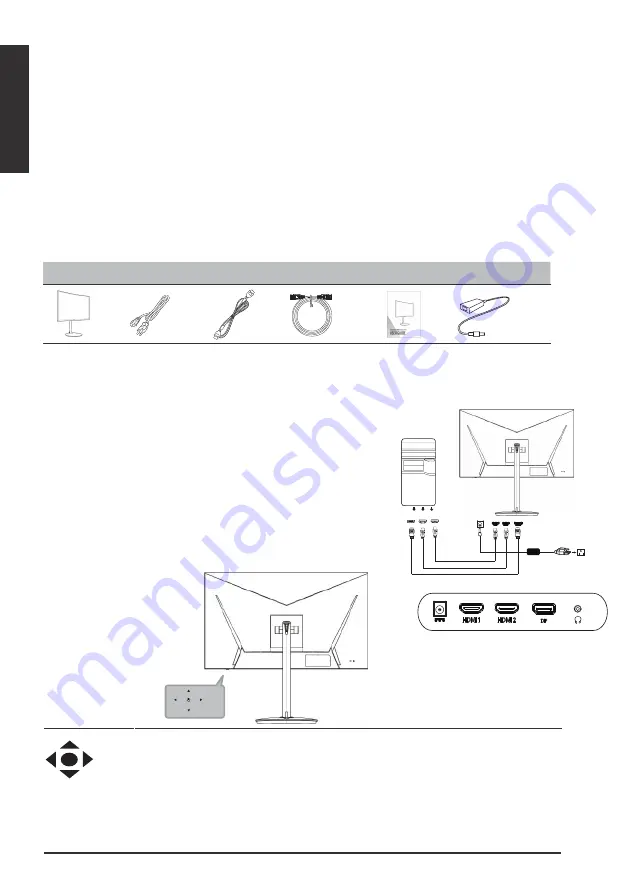
Français
*XLGHGHFRQILJXUDWLRQ UDSLGHGXPRQLWHXU/&'
*XLGHGHGpPDUUDJHUDSLGHGXPRQLWHXU/&'$
cer
Instructions de sécurité importantes
Veuillez lire attentivement les instructions suivantes.
Contenu de l'emballage
&RQWU{OHVH[WHUQHV
1.
Pour nettoyer l’écran du moniteur LCD : Assurez-vous que votre moniteur est adapté pour fonctionner avec l'alimentation secteur dis-
ponible dans votre zone géographique.
•
Éteignez le moniteur LCD et débranchez le cordon d’alimentation.
•
Vaporisez une solution de nettoyage sans solvant sur un chiffon et essuyez doucement l’écran.
• NUNCA PULVERICE NI ROCÍE NINGÚN LÍQUIDO DIRECTAMENTE SOBRE LA PANTALLA O CARCASA.
• POR FAVOR, NO UTILICE NINGÚN PRODUCTO DE LIMPIEZA CON AMONÍACO O ALCOHOL EN LA PANTALLA LCD O EN LA
CARCASA.
•
Acer
ne sera pas responsable de dommages résultant de l'utilisation de produits de nettoyage à base d’ammoniaque ou d’alcool.
2.
Ne placez pas le moniteur LCD près d’une fenêtre. L’exposition du moniteur à la pluie, l’humidité ou la lumière de soleil peut l’endomma-
ger sérieusement.
3.
N’appliquez pas de pression sur l’écran LCD. Une pression excessive peut endommager de façon permanente l’écran.
4.
N’enlevez pas le couvercle et n’essayez pas de réparer l’unité vous-même. Seul un technicien agrée est habilité à effectuer des réparations.
5.
Stockez l’écran LCD dans une pièce dont la température est comprise entre -20° et 60°C. Stocker le moniteur LCD dans un environne-
ment dont les températures sont hors plage peut l’endommager de façon permanente.
6.
Débranchez immédiatement votre moniteur et appelez un technicien agrée dans les situations suivantes :
• Le câble signal reliant le moniteur au PC est éraillé ou endommagé.
• Du liquide a coulé sur le moniteur LCD ou le moniteur a été exposé à la pluie.
• Le moniteur LCD ou le bâti est endommagé.
Moniteur LCD
Cordon
d'alimentation
Câble DP
(Optionnel)
Cable HDMI
(Optionnel)
Guide de
démarrage rapide
Fixation du moniteur à la base
Connexion du moniteur à l’ordinateur
1. Éteignez votre moniteur et débranchez son cordon d’alimentation.
2.
3. Insérez le câble d'alimentation du moniteur dans le port d'alimentation situé sous
le moniteur.
4. Branchez les cordons d’alimentation de votre ordinateur et de votre moniteur
dans la prise de courant la plus proche.
2-
1
Conecte un cable DP (solo modelos con entrada DP)
a. Asegúrese de que tanto el monitor como el ordenador están
apagados.
b. Co
necte el cable DP al ordenador.
2-
2
Conecte un cable HDMI (solo modelos con entrada HDMI)
a. Asegúrese de que tanto el monitor como el ordenador están
apagados.
b. Conecte el cable HDMI al ordenador.
Touche de fonction
a.
État hors tension du moniteur Appuyez pour mettre sous tension. Dans l'affichage normal, appuyez à tout
moment plus de 5 secondes l'interrupteur pour mettre hors tenson.
b.
Le bleu indique la mise sous tension. Le rouge indique le mode veille / économie
d'énergie. Aucun voyant n'indique Power off.
c.
Appuyez sur n'importe quelle touche de commande directionnelle pour afficher le Premier menu. Appuyez à
nouveau pour accéder à la fonction suivante dans le Premier menu.
d. Le bouton unique à bascule situé à
bas
du cadre d'affichage fonctionne comme une manette de jeu. Pour
déplacer le curseur, il suffit de basculer le bouton dans quatre directions. Appuyez sur le bouton pour
sélectionner l'option désirée. Dans le menu principal, le rouge indique qu'il est utilisable, le gris foncé indique
qu'il est inutilisable.
1.Retirez le moniteur de l'emballage.
2. Fixez le pied sur le moniteur, attachez la base au pied.
3. Fixez la base au support en tournant la vis dans le sens des aiguilles d'une montre à l'aide d'un tournevis ou d'une pièce de monnaie
appropriée.
Adaptateur
Adapter
DP
HDMI1
HDMI2
Summary of Contents for NITRO XZ Series
Page 1: ...USERGUIDE LCD Monitor NITRO XZSeries XZ2 6 ...
Page 113: ...XZ242Q MC TJ611 007 ...
















































